Train@SIZ
Testprüfungen für die Level 3 und 4 (ICT Power User SIZ, ICT Office Supporter SIZ, ICT Web Publisher SIZ, ICT Professional Systems & Network SIZ, Projektleiter SIZ) werden über ein Train@SIZ Abonnement zur Verfügung gestellt.
Das Abonnement wird je Prüfungsteilnehmenden gelöst oder in Form von Vouchern bezogen.
Voucherliste
Die Übersicht der aktuell verfügbaren Voucher finden Sie in den Bestellungen.
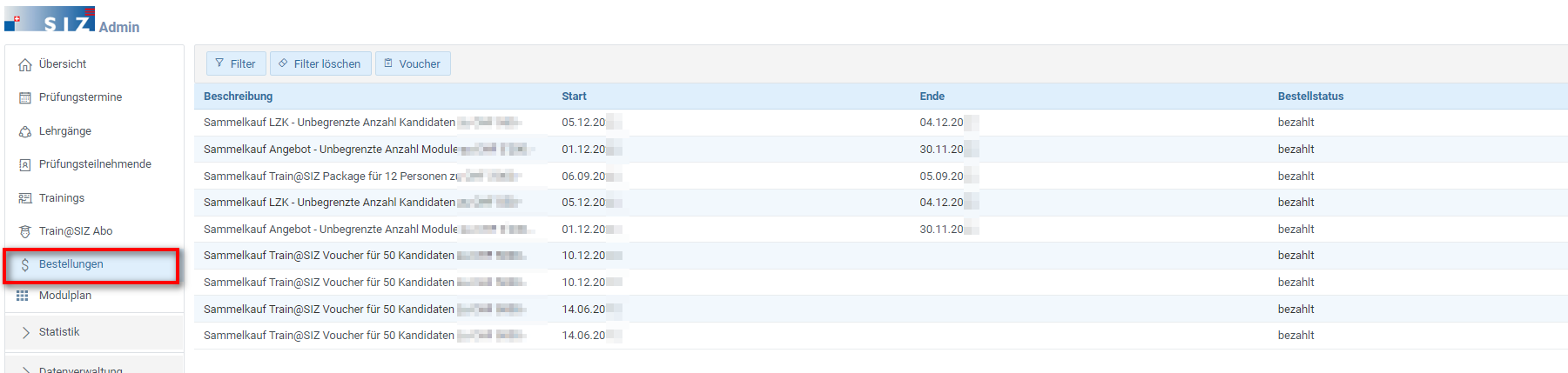
- Wählen Sie den Menüpunkt Bestellungen. Es erscheinen die gebuchten Abonnemente für Testprüfungen und Lernzielkontrollen, die Abonnemente für Train@SIZ Dozentenzugänge sowie Ihre Voucher-Bestellungen.
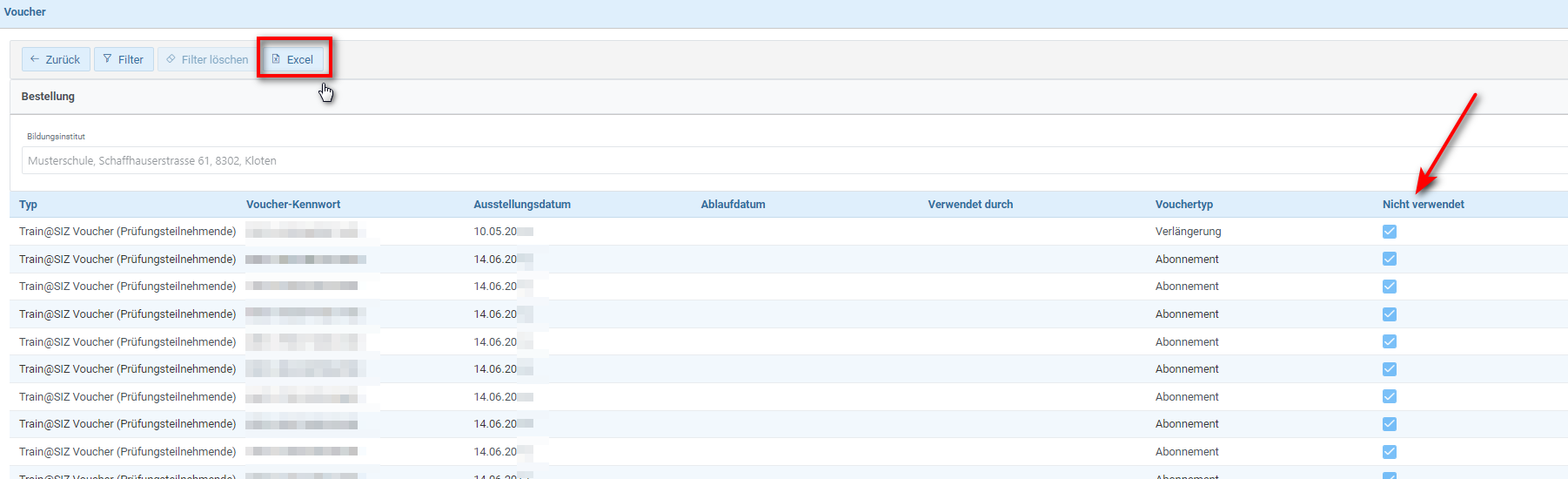
- Wechseln Sie mit der Schaltfläche Voucher in die Übersicht der gelösten Voucher Ihres Bildungsinstituts.
- Laden Sie die verfügbaren Voucher als Excel File herunter oder kopieren Sie direkt hier den gewünschten Voucher (Feld Voucher-Kennwort). Diesen geben Sie anschliessend bei der Anmeldung der Prüfungsteilnehmenden für Train@SIZ ein.
Train@SIZ für Prüfungsteilnehmende buchen
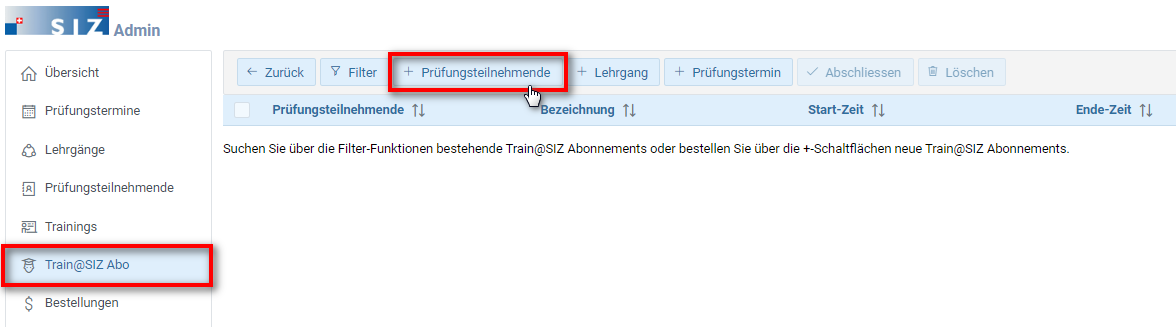
- Wählen Sie den Menüpunkt Train@SIZ Abo.
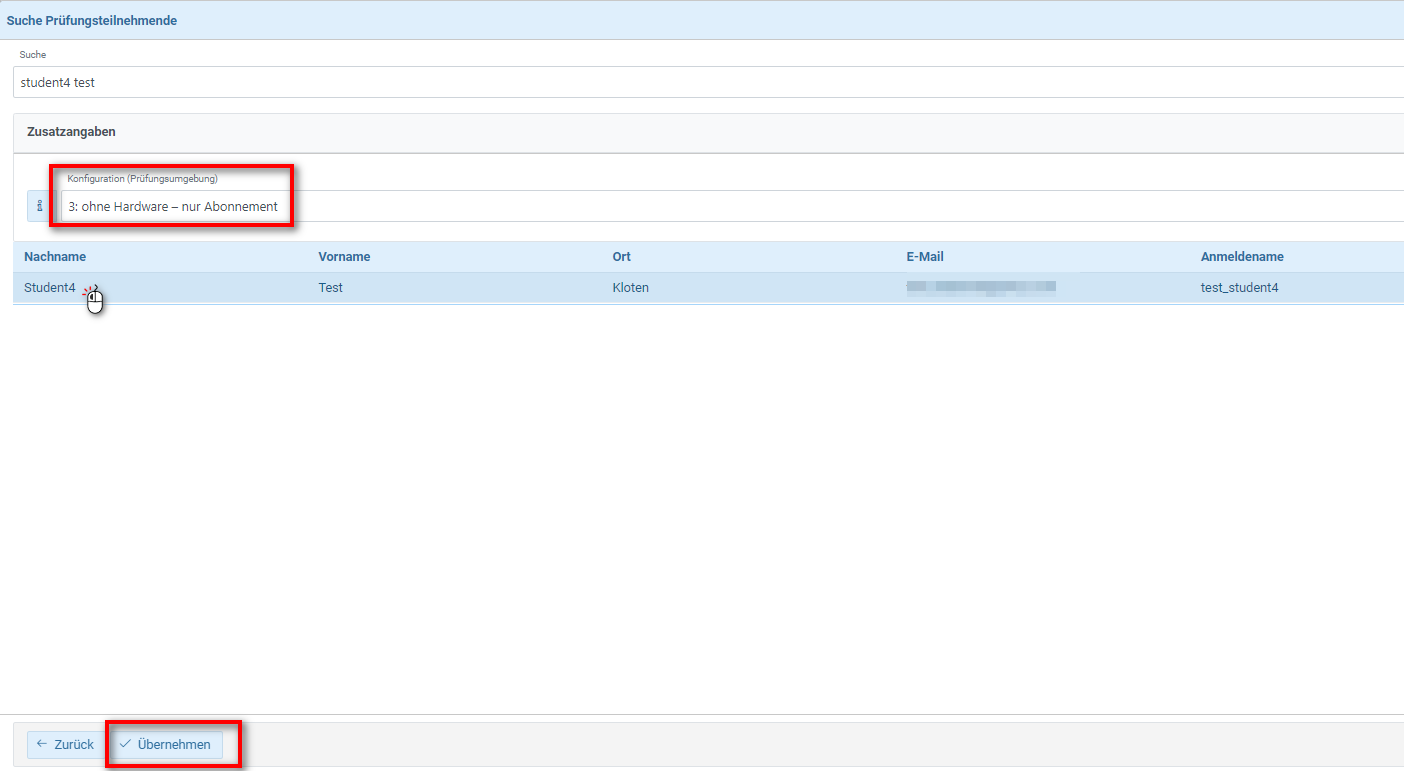
- Fügen Sie über die Schaltfläche Prüfungsteilnehmende einzelne Prüfungsteilnehmende hinzu.
- Geben Sie den Namen der Prüfungsteilnehmenden im Feld Suche ein.
- Wählen Sie die gewünschte Konfiguration.
- Bestätigen Sie das Train@SIZ Abonnement mit übernehmen.
- Wechseln Sie mit zurück in die Übersicht.

Hinweis: Die Anmeldung für das Train@SIZ Abonnement ist nun provisorisch gebucht. Wünschen Sie eine Rechnung für dieses Abonnement, bestätigen Sie die Anmeldung mit abschliessen.
Hinweis: Möchten Sie für die vorgängig erfasste Train@SIZ Anmeldung ein Voucher-Kennwort hinterlegen, führen Sie bitte die folgend beschriebenen Schritte durch.
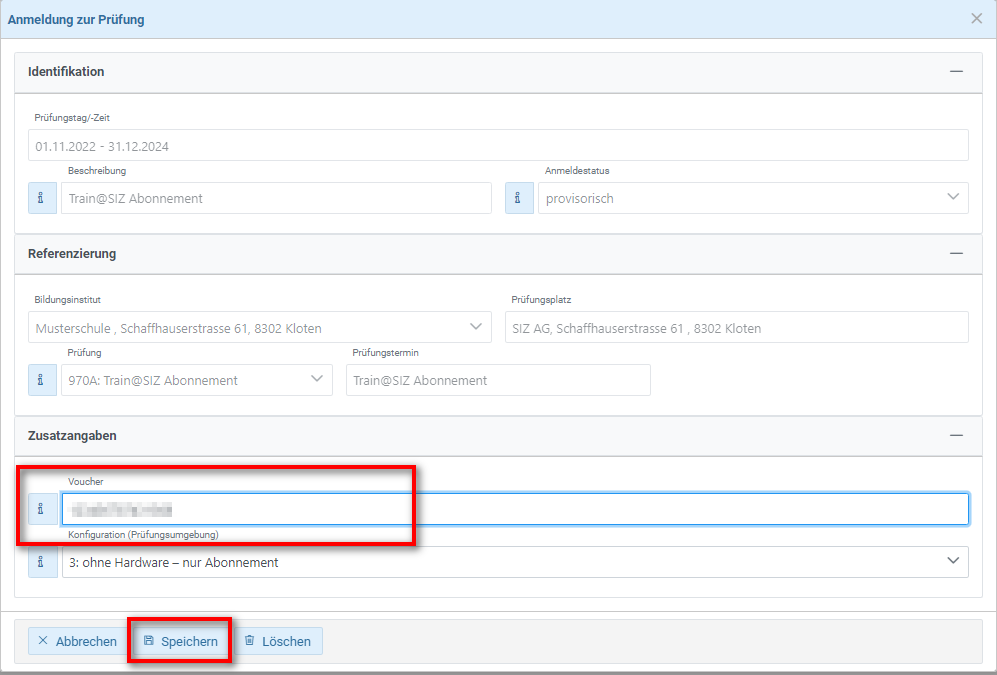
- Öffnen Sie die Anmeldung mit einem Mausklick.
- Erfassen Sie das Voucher-Kennwort im Bereich Zusatzangaben.
- Speichern Sie die Mutation ab.
Voucher für Lehrgang einbuchen
Selbstverständlich können die Voucher-Kennworte für einen ganzen Kapitel Admin@SIZ für Bildungsinstitute - Abschnitt Lehrgang verwalten hinzufügen. Dazu wählen Sie anstelle der Schaltfläche Prüfungsteilnehmende die Schaltfläche Lehrgang.
- Wählen Sie den Menüpunkt Train@SIZ Abo.
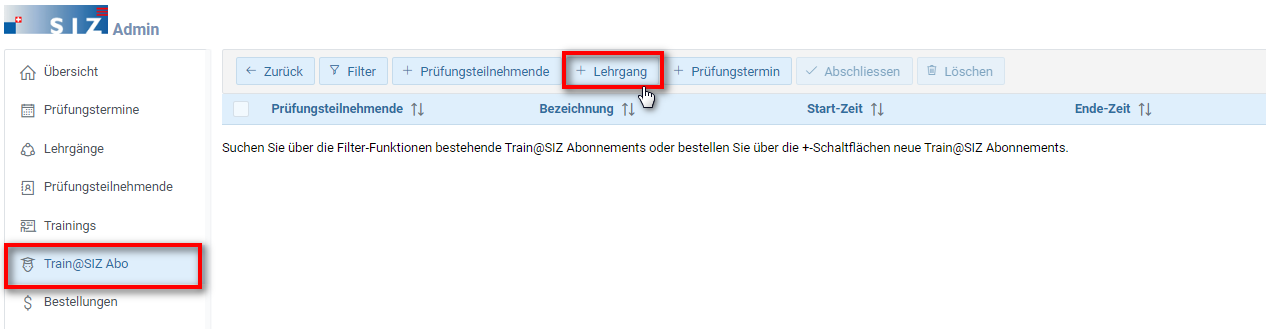
- Fügen Sie über die Schaltfläche Lehrgang den gesamten Lehrgang für Train@SIZ hinzu.
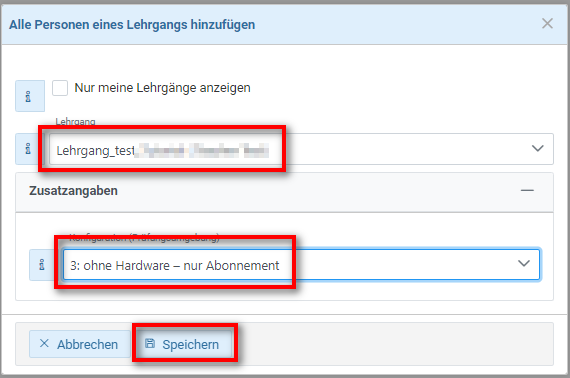
- Wählen Sie den Lehrgang sowie die Konfiguration aus. Bestätigen Sie dies mit Speichern. Die dem Lehrgang zugewiesenen Prüfungsteilnehmden werden aufgeführt.
- Öffnen Sie die Anmeldung mit einem Mausklick.
- Erfassen Sie das Voucher-Kennwort im Bereich Zusatzangaben.
- Speichern Sie die Mutation ab.